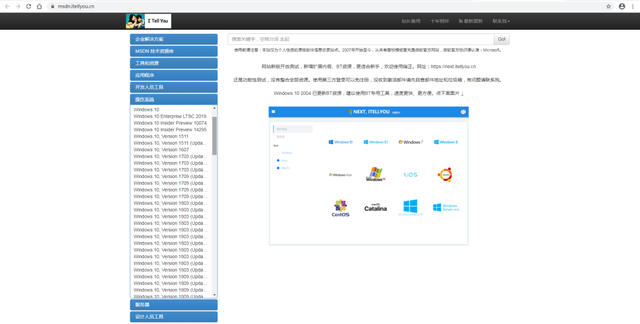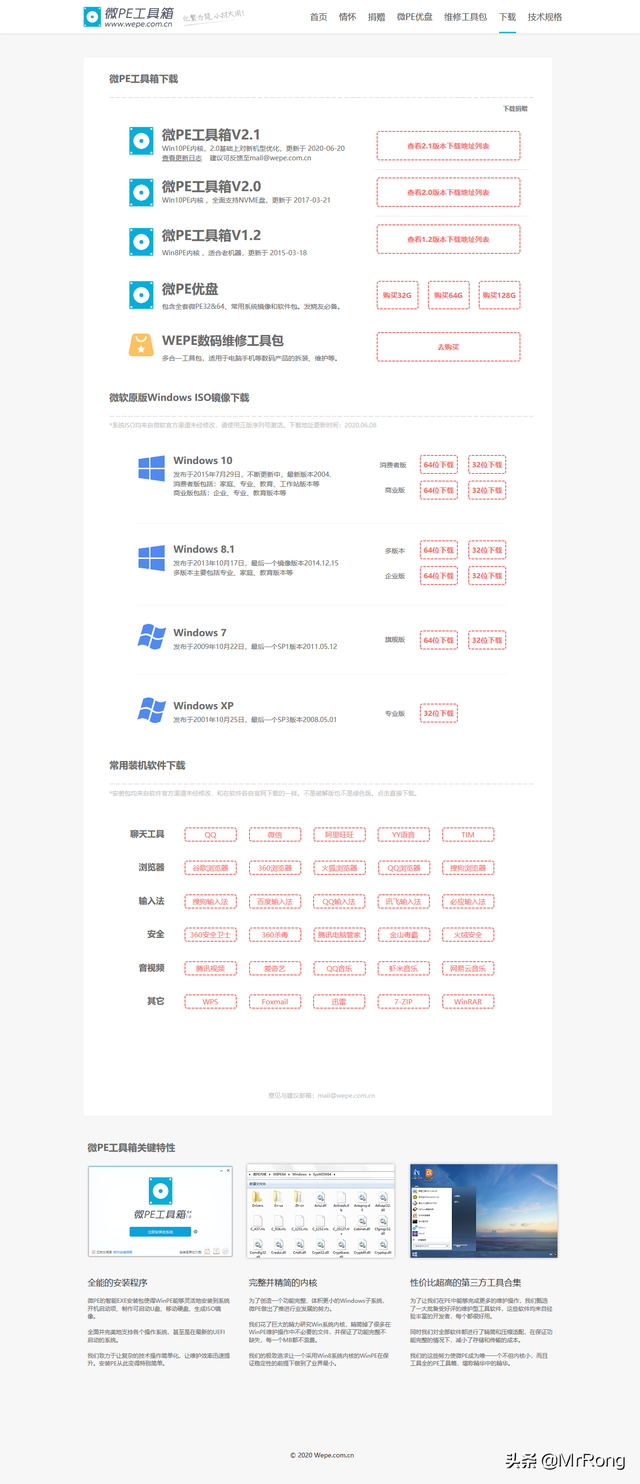电脑在日常使用时,往往会遇见这样尴尬的问题:电脑系统没有激活,被提示不是正版系统。

系统不是正版提示
解决方法:
1.查看电脑系统是否被激活
右击“计算机”——选择“属性”命令,查看电脑是否被激活,如果没有被激活,则会显示为不是正版系统,壁纸每次开机后也会自动换成黑色背景图。
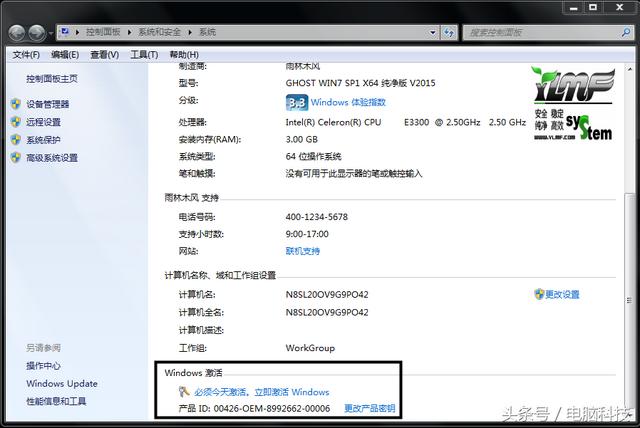
电脑系统未激活
那么怎么激活呢?直接接入教程,继续往下看。
2.网上下载激活软件
在网上搜索“系统激活工具”,可以看到以下界面。
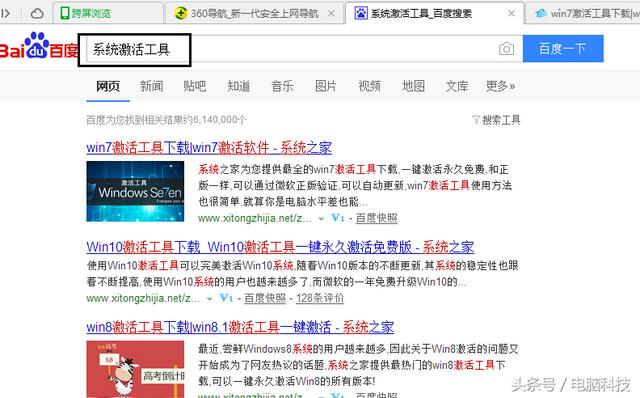
系统激活工具
进入相应的页面下载该系统激活工具,保存到电脑上。
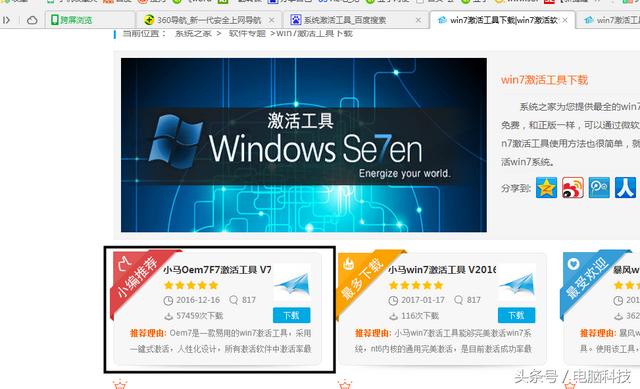
激活工具
选择下载后,打开下载的激活工具,对它进行安装解压。系统激活工具软件很多,网上可以自己选择性下载,哪个方便,选择用哪个。
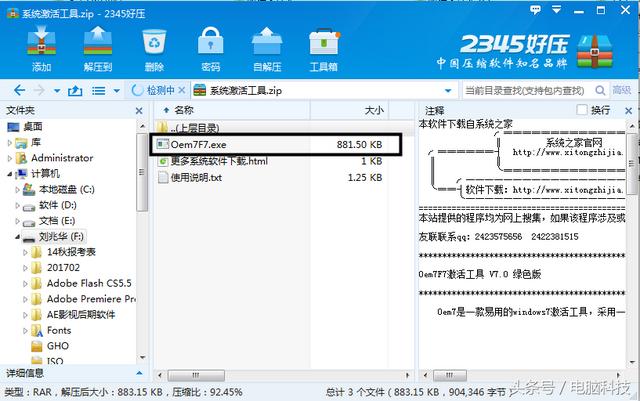
系统激活软件
打开的时候需要注意,因为有的杀毒软件会对自动把软件误为病毒,从而删除文件。
3.激活系统
打开下载的软件,运行该运用。出现以下界面
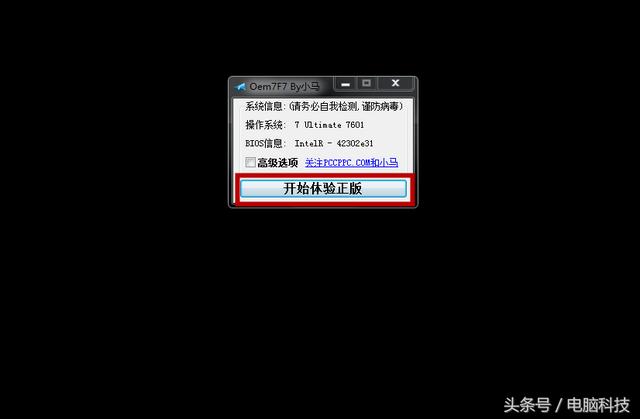
电脑系统激活
按提示来操作,直接点击“开始体验正版”按钮,然后程序会执行相应的文件,显示“正在执行中...请稍后...”
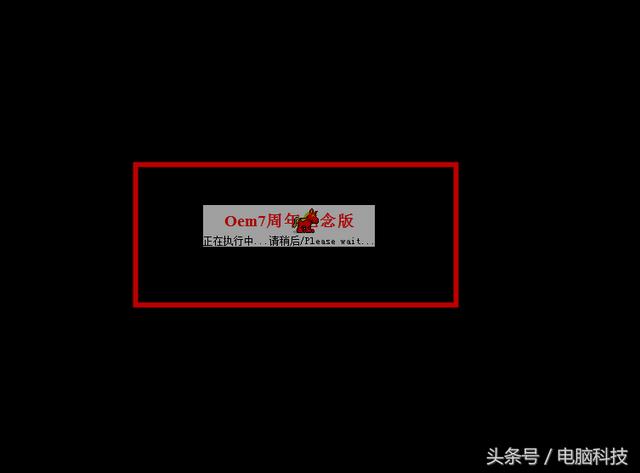
电脑系统激活
然后就提示修改成功,将重新启动电脑。
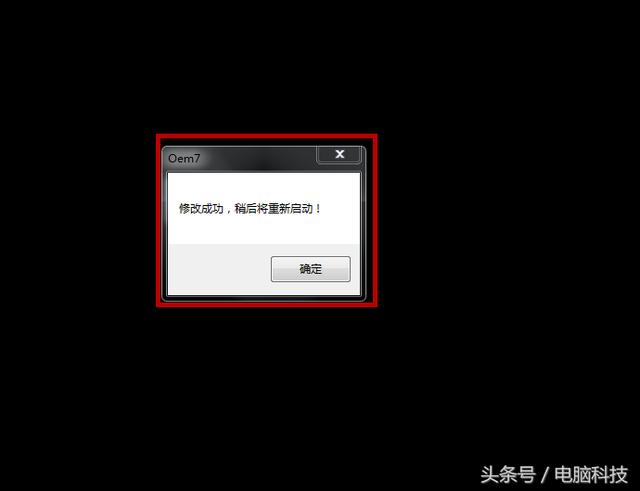
系统激活
点击“确定”命令,然后会自动重启,重启后电脑就激活了。重启后设置新的壁纸,再也不用体验黑壁纸的烦恼了。

系统激活
4.查看激活的系统
同样是之前的操作,点击计算机查看电脑属性,可以看到电脑系统已经激活了。
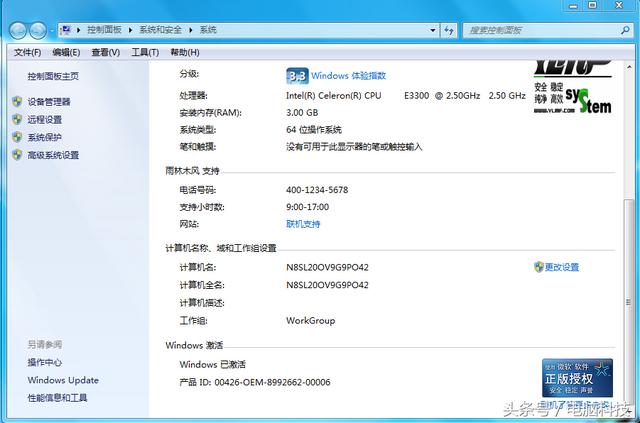
系统激活
系统就完成激活了。